Vaša prva kampanja
Ovo poglavlje prikazuje vam najkraći način za realizaciju projekata uživo sa STUCC-om.
Dodavanje korisnika
Ako ste jedini korisnik STUCC-a u vašoj kompaniji, preskočite ovaj odeljak bez oklevanja.
Da biste dodali novog korisnika, otvorite korisnik i kliknite na .
Napomena: Postoje samo 3 obavezna polja: Prijava , Timovi i Lozinka .
Novim korisnicima možete dodeliti jedan ili više sledećih timova:
- Administrator ima potpuni pristup svemu.
- Operator ima mogućnost rada sa podacima kampanje, npr. Uvozite liste kontakata ili izvezite rezultate.
- Supervizor (vođa tima) može dodati nove agentske račune i dodeliti ih odgovarajućim kampanjama. Može da sluša u toku razgovore i koristi alate za analizu.
- Backoffice ima dozvolu za traženje kontakata i njihovo uređivanje. Obično korisnici koji bave posebnim slučajevima pripadaju ovom timu.
- Agent ima pristup samo zoni poziva.
Savet: Ako vaši korisnici pripadaju različitim lokacijama, unesite lokaciju u polje Zastupništvo . Na ovaj način kasnije možete analitički da uporedite performanse lokacije.
Savet: Spremite dodatne informacije u polje Dodatne . Ovo takođe može biti strukturirane informacije koje se kasnije mogu pretraživati i izdvojiti. Ne zaboravite da sačuvate novog korisnika.
Ne zaboravite da pritisnete taster u gornjem desnom uglu.
U bilo kom trenutku možete da aktivirate pregled da biste pogledali masku kontakta. Kada završite, ne zaboravite da sačuvate . Tokom rada memorišite samo ako ste 100% sigurni da sve korektno!
Rasporedite polja formulara
Kada prvi put importujete listu sa kontaktima, kolone u tabeli sa adresama se dodaju u masku za agente kao polja obrasca. Svako polje se postavlja u novu liniju. U mnogim slučajevima je to dovoljno, ali poboljšani prikaz, posebno složenijih oblika, može drastično povećati čitljivost.
Da biste formular agenta prilagodili vašim željama, otvorite meni Kampanje i prebacite se na karticu obrazac . Tamo ćete naći spisak svih podataka sa podacima kampanje.
Savet: Sledeće promene će vašim agentima olakšati rad sa obrascem:
- Promenite redosled polja.
- Navedite jasno razumljive naslove polja kako biste povećali čitljivost formulara. Ovo ne menja prvobitno ime polja koje se i dalje koristi za uvoz i izvoz rezultata poziva.
- Prikaži polja jedna pored druge. Da biste to učinili, deaktivirajte opciju prekida reda za odgovarajuće polje.
- Sakrijte polja koja agent ne mora da vidi. Jednostavno kliknite na precrtano oko .
- Ako sadržaj polja treba prikazati, ali ga agenti ne smeju menjati, podesite ga na "samo za čitanje" .
- Ako treba popuniti polje za uspešan poziv, aktivirajte "Obavezno polje za uspeh" .
- Aktivirajte "deo imena" za svako polje koje pripada imenu kontakta. Ova polja se pojavljuju kao imena kontakata u različitim situacijama.
- Da biste prikupili dodatne informacije tokom razgovora, najbolje je da dodate novo tekstualno polje sa i da mu date odgovarajući naslov.
Važna napomena : Pre nego što počnete da zovete proverite Vaš obrazac. Pogledajte masku sa podacima kontakta pomoću pregleda i proverite da ne postoje greške. Memorisanje maske takođe prepisuje status maske pozvanog kontakta tokom poziva! Obratite pažnju.
Konfigurisanje pozivnog broja
Zakon na nekim tržištima zahteva da se pozivi vrše sa vidljivim brojem da bi nazvana osoba mogla da uzvrati poziv. Čak i ako to nije zakonski obavezno za vas, slanje važećeg broja povećaće osobi koju zovemo poverenje u poziv. Ako i dalje ne želite da pošaljete "ID" pozivaoca, možete preskočiti ovaj odeljak.
U STUCC-u možete koristiti bilo koji fiksni telefonski broj koji koristite kao pozivni telefonski broj. Mobilni brojevi ne mogu da se provere. Međutim, kod nas možete kupiti blok fiksnih telefonskih brojeva (sedište kompanije određuje GEO broj). Neki kontakti koji su propustili Vaš poziv verovatno će Vas nazvati. Sa STUCC-om imate sledeće mogućnost:
-
da biste primili povratne pozive izvan STUCC-a koristite Vaše postojeće telefonske linije
- ili -
-
usmerite dolazne pozive nazad odlaznom timu.
U oba slučaja morate da registrujete svoj postojeći telefonski broj kao telefonsku liniju u STUCC. Čim to učinite, možete da odaberete ovaj broj u kampanji kao ID pozivaoca koji će se koristiti.
U oba slučaja morate da registrujete svoj postojeći telefonski broj kao telefonsku liniju u STUCC. Čim to učinite, možete da odaberete ovaj broj u kampanji kao ID pozivaoca koji će se koristiti.
Korak 1 - Registrujte postojeći telefonski broj kao pozivni broj
Da biste registrovali novi telefonski broj u STUCC, otvorite prikaz # brojeve telefona i postavite ga Novi broj. Izaberite naslov za ovaj broj i unesite postojeći telefonski broj koji želite da registrujete. Izaberite kako želite da obrađujete pozive na ovaj broj. Ne zaboravite da sačuvate .
Pre nego što se telefonski broj može koristiti u STUCC-u, moramo ga verifikovati verifikacionim pozivom.
Nameravate da obrađujete povratne pozive izvan STUCC-a
Izaberite opciju postojeći telefonski broj ili telefonska centrala . Pojavljuje se novo polje za unos verifikacionog koda.
Proverite da li imate telefon pored sebe da lično odgovorite na poziv za verifikaciju. Pritisnite pokrenite verifikaciju kada budete spremni. STUCC će izvršiti automatski poziv na navedeni broj, dajući vam potvrdni kod. Unesite kod i pritisnite da biste dovršili podešavanje. Indikator statusa sada treba da bude verifikovan .
Nameravate da usmeravate dolazne pozive svom odlaznom timu koristeći STUCC
Izaberite Fiksno biranje . STUCC može primati dolazne pozive putem određenih brojeva za biranje ili putem VoIP (SIP) gejtveja.
Sada podesite prosleđivanje poziva kao što je opisano na stranici sa konfiguracijom, a zatim pritisnite start verifikacije . STUCC će sada izvršiti automatizovani poziv na navedeni broj koji će odmah biti prosleđen na broj za biranje. Čim STUCC primi prosleđeni poziv, prikaz statusa se verifikovan .
Korak 2 - Koristite telefonski broj za identifikaciju pozivaoca
Otvorite prikaz Nivoi kampanje i kliknite Poziv - Nivo kampanje sa liste. Stranica sa postavkama za ovaj nivo će se pojaviti na desnoj strani. U odeljku Ulazni ID pozivatelja nalazi se padajući okvir Dodeljeni telefonski broj . Izaberite telefonski broj koji ovde želite da koristite kao ID pozivaoca.
Napomena: Možete koristiti isti telefonski broj za bilo koji broj kampanja za izlazne pozive, čak i za različite kampanje.
Ako se pozivi na ovaj broj preusmeri nazad na STUCC, ovi pozivi se automatski dodeljuju agentima koji trenutno pozivaju na ovom nivou kampanje. Ako pozivalac već čeka u ulaznom ulazu, automatski se povezuje sa agentom koji sledeće zahteva novu vezu. Agent će čuti određeni ton biranja i videti određenu poruku na ekranu pre uspostavljanja veze. STUCC osigurava da je poziv zaista povratni poziv za ovaj nivo kampanje i da kontakt još nije obrađen.
Eksport rezultata poziva
Najverovatnije u većini kampanja Vašem klijentu za koga radite kampanju trebate dostaviti rezultate poziva. U STUCC-u se to zove Eksport i mora biti kreiran kao nivo kampanje Eksport u vašoj kampanji. U okviru kampanje kontakt se prosleđuje sa jednog nivoa kampanje na drugi čim se postigne krajnji rezultat. Obično se poziv sa "uspešnim ishodom" poziva premešta na drugi Eksport nivo nego onaj sa "negativnim ishodom" poziva.
Da biste videli sav izvoz definisan u kampanji, otvorite Eksport .
Kada su novi kontakti spremni za izvoz, označavaju ih novi nalepnicom ispred naziva datoteke. Svi kontakti koji dostignu nivo izvozne kampanje dodaju se u datoteku za izvoz.
Čim kliknete na ime datoteke izvoza, datoteka će se zatvoriti i preuzeti. Nakon preuzimanja datoteka se i dalje prikazuje na izvoznoj listi, ali sa žigom vremena izvoza umesto oznake novo .
Napomena: Uvek možete ponovo da preuzmete istu datoteku.
Svi kontakti koji posle dostignu nivo izvoza pišu se u novu datoteku. Ovo vam olakšava da pratite koji su rezultati već preuzeti, a koji još nisu.
Podaci u izvoznoj datoteci su razdvojene tabulatorima. To znači da je bilo koji softver za tablice (Excel, Google-Sheets, itd.) u mogućnosti da otvori datoteku.
Plaćanje
Svoj kredit možete nadopuniti jednokratnim plaćanjem ili automatskim plaćanjem čim kredit padne ispod određenog slobodno podesivog limita.
Sve opcije konfiguracije, kao i informacije o plaćanju STUCC možete videti u prikazu plaćanje .
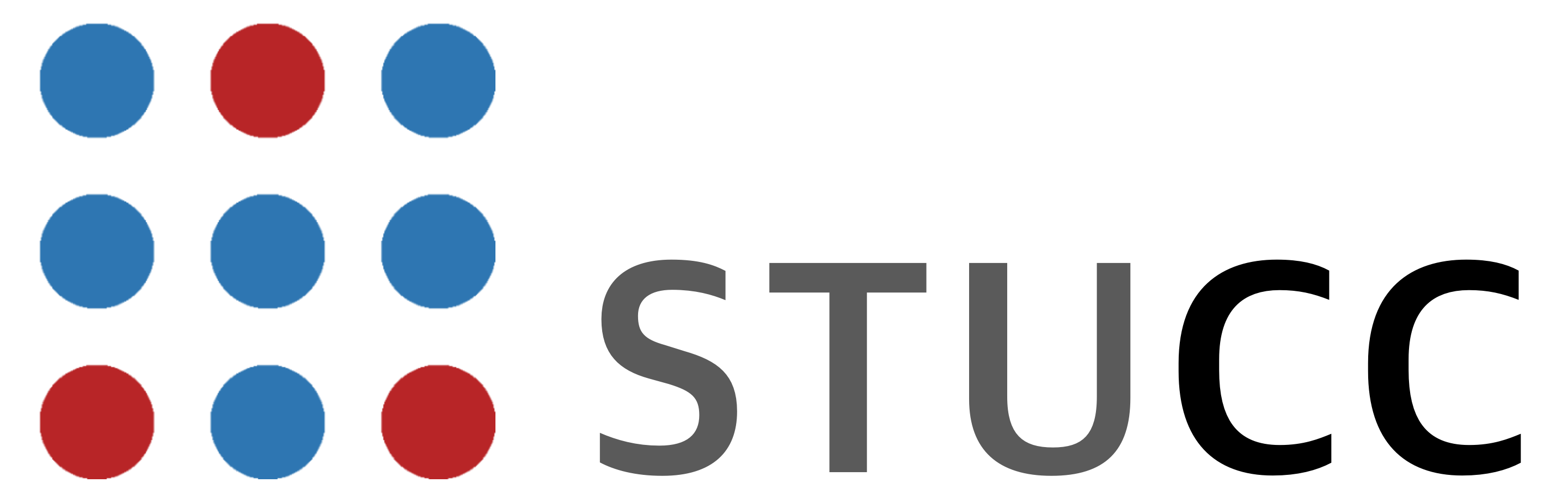
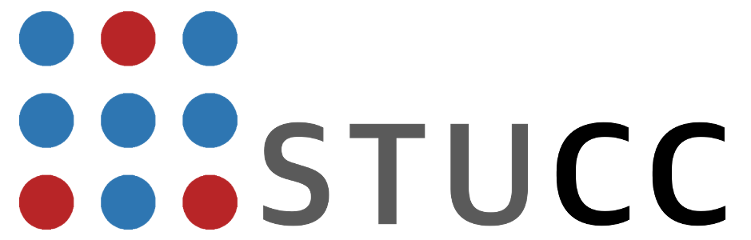
 IT Strategija i Digitalno Poslovanje
IT Strategija i Digitalno Poslovanje